Notes autocollantes L’application existait également dans les versions antérieures de Windows, mais son utilité était limitée. Ce n’est qu’après le déploiement de Microsoft Windows Insider build 14352 que l’application a connu des changements radicaux. Si vous venez de terminer la mise à niveau vers Windows 10 v1607 version 14393.10 vous avez peut-être fait l’expérience d’un Sticky Notes complètement différent. L’application, maintenant une application Windows, vient de devenir plus intelligente avec l’ajout du ‘Connaissances‘ caractéristique.
La fonctionnalité Insights de Windows 10 vous permet de créer des rappels Cortana à partir de vos notes autocollantes auxquelles vous pouvez accéder sur tous vos appareils Windows compatibles Cortana.
Activer ou désactiver la fonctionnalité Insights dans Windows 11/10
Lorsque vous ouvrez pour la première fois l’espace de travail Ink dans Windows 11/10 et ouvrez Sticky Notes, la note vous demandera si vous souhaitez activer Insights.
Cliquez sur le bleu Enable Insights et vous êtes prêt à partir. Si vous avez appuyé sur Pas maintenant plus tôt et que vous souhaitez maintenant activer Insights, procédez comme suit.
Ouvrez Sticky Notes à l’aide de la barre de recherche. Maintenant, dans le coin supérieur droit de l’application, vous pouvez voir 3 points.
Cliquez sur ces 3 points pour faire apparaître l’icône « rouage » en bas de l’application.
Lorsque vous le voyez, appuyez sur l’icône (paramètres) comme indiqué dans les captures d’écran ci-dessous.
Veuillez noter que les fonctionnalités Ink Intelligence ne sont disponibles qu’en EN-US. Il devrait être déployé prochainement dans d’autres régions.
Une fois terminé, la fenêtre « Paramètres » s’ouvrira pour vous en affichant les 2 options suivantes,
- Activer les informations
- Envoyer des statistiques d’utilisation de l’application.
Quand vous Activer les aperçus ça permet Cortana et Bing reconnaître les informations que vous saisissez Notes autocollantes. Par exemple, la fonctionnalité permet à Cortana de reconnaître les numéros de téléphone, les adresses e-mail et les URL afin que vous puissiez effectuer certaines actions pratiques directement à partir de la note. Par défaut, la fonctionnalité Insights pour Sticky Notes est activée sur tous vos appareils compatibles Cortana si la mise à jour anniversaire de Windows 10 est installée.
Lire: Comment utiliser Sticky Notes dans Windows 10 pour envoyer des e-mails.
Veuillez noter que la fonctionnalité n’était pas visible pour moi. J’ai dû modifier les paramètres sous « Région et langue » > Sélectionnez le pays comme États-Unis et changez la langue en « US English » pour rendre la fonctionnalité visible sur ma version de Windows 10 v1607.
Pour désactiver Insights, basculez simplement le curseur sur la position Off.
Si vous ne pouvez pas faire en sorte que Cortana reconnaisse la fonctionnalité « Activer Insights » dans la fenêtre des paramètres, essayez ce qui suit :
Allez dans Paramètres> Sélectionnez l’option « Heure et langue ». Une fois là-bas, assurez-vous que votre pays ou votre région est défini comme États-Unis et assurez-vous que vos langues (méthode de saisie) sont également définies sur États Unis Anglais). Il est actuellement essentiel que ces deux éléments soient définis pour que la fonctionnalité fonctionne.
Que signifie Activer Insights ?
En activant Insights dans Sticky Notes, vous pouvez ouvrir une liste de nouvelles fonctionnalités impliquant Bing et Cortana. Par défaut, certaines options sont désactivées dans Sticky Notes et s’activent lorsque vous activez Insights. Il est disponible depuis Windows 10 v1607 Build 14393.10 et vous pouvez également le trouver sur Windows 11.
Comment désactiver Insights ?
Il est possible d’activer ou de désactiver Insights dans Sticky Notes que vous avez déjà sur votre ordinateur. Pour désactiver Insights, vous devez ouvrir les Sticky Notes et cliquer sur l’icône d’engrenage des paramètres. Après cela, vous pouvez trouver un bouton à bascule indiquant Activer les informations. S’il est activé, vous devez activer ce bouton pour le désactiver.
A lire aussi: Comment utiliser Windows 10 Sticky Notes pour créer des rappels Cortana.







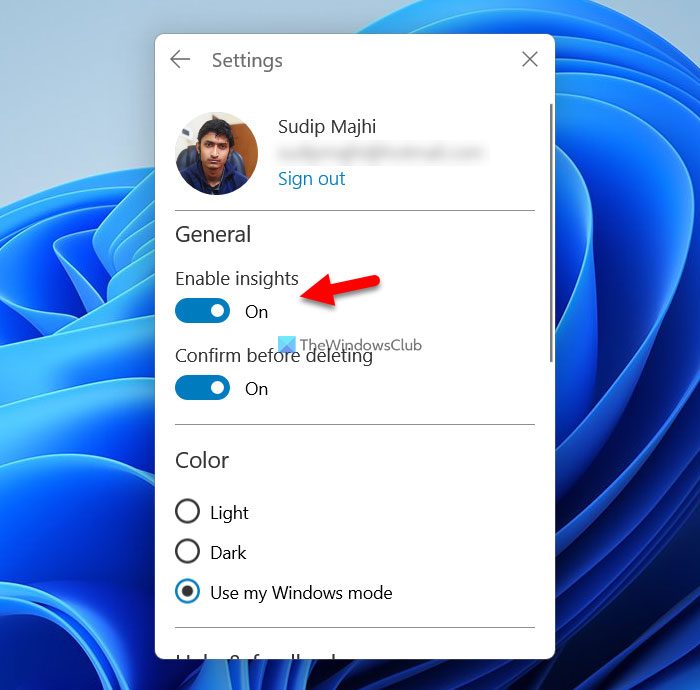
![[2023] 6 façons de copier / coller du texte brut sans formatage](https://media.techtribune.net/uploads/2021/03/5-Ways-to-Copy-Paste-Plain-Text-Without-Formatting-on-Your-Computer-shutterstock-website-238x178.jpg)






